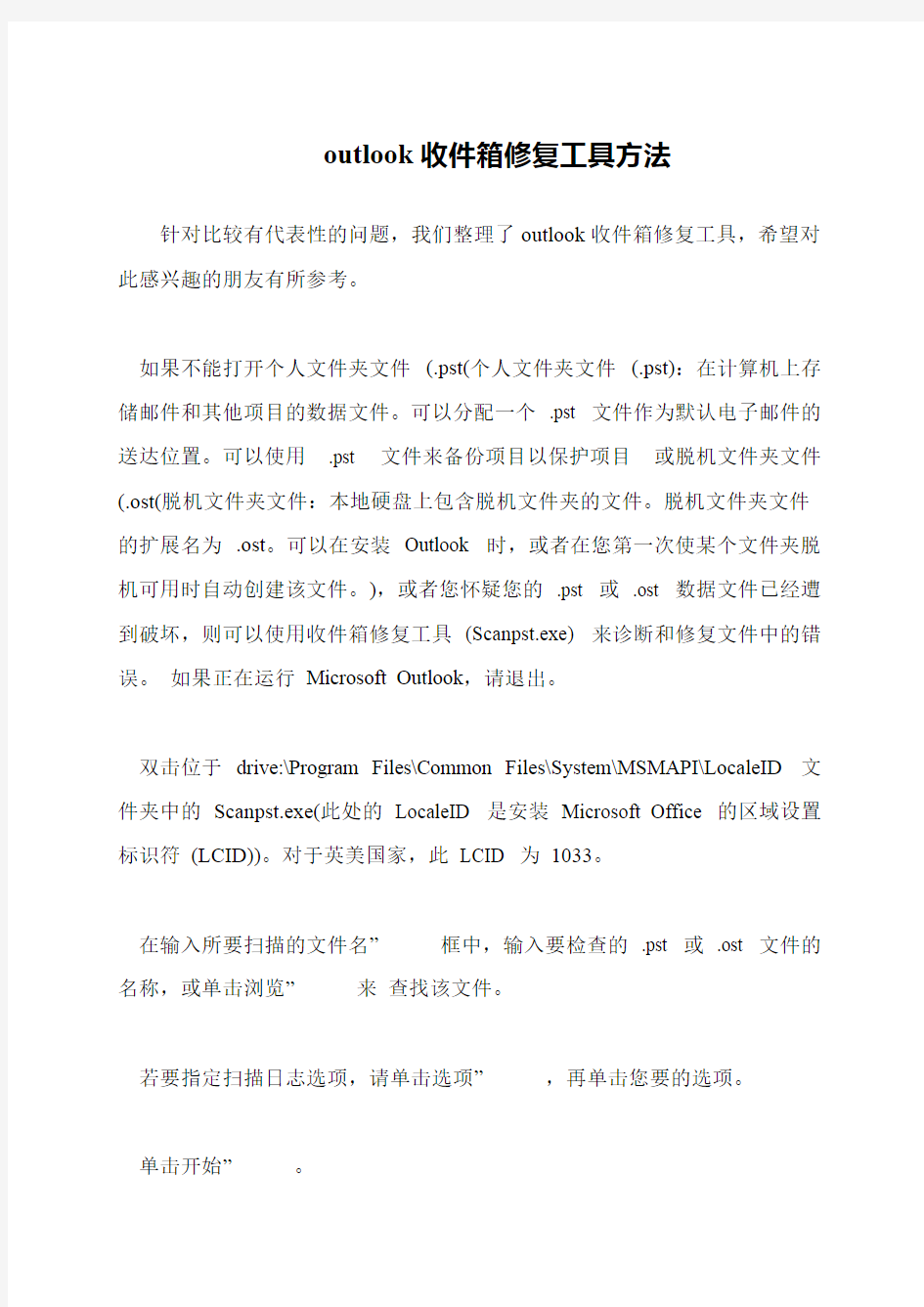
outlook收件箱修复工具方法
针对比较有代表性的问题,我们整理了outlook收件箱修复工具,希望对此感兴趣的朋友有所参考。
?
?如果不能打开个人文件夹文件(.pst(个人文件夹文件(.pst):在计算机上存储邮件和其他项目的数据文件。可以分配一个.pst 文件作为默认电子邮件的送达位置。可以使用.pst 文件来备份项目以保护项目或脱机文件夹文件(.ost(脱机文件夹文件:本地硬盘上包含脱机文件夹的文件。脱机文件夹文件的扩展名为.ost。可以在安装Outlook 时,或者在您第一次使某个文件夹脱机可用时自动创建该文件。),或者您怀疑您的.pst 或.ost 数据文件已经遭到破坏,则可以使用收件箱修复工具(Scanpst.exe) 来诊断和修复文件中的错误。如果正在运行Microsoft Outlook,请退出。
?
?双击位于drive:\Program Files\Common Files\System\MSMAPI\LocaleID 文件夹中的Scanpst.exe(此处的LocaleID 是安装Microsoft Office 的区域设置标识符(LCID))。对于英美国家,此LCID 为1033。
?
?在输入所要扫描的文件名”框中,输入要检查的.pst 或.ost 文件的名称,或单击浏览”来查找该文件。
?
?若要指定扫描日志选项,请单击选项”,再单击您要的选项。
?
?单击开始”。
怎么才能恢复损坏的视频文件 自从国内有些网站封杀了以后,获得一些资源就更难了,特别是对我这种电影迷来讲,真是不幸的事。没办法,有事只能靠翻墙了,现在的90后,玩电脑都得会翻个墙啊,这是必回技能呢。 这是前两天在网上下载的一个视频文件,还是当时花钱翻墙后下载的,国内的资源管的比较的严,很多比较高清的视频都很难找到,在朋友的提示下去国外的一个网站下载了,效果很好,但是后面因为没有用,也就删除了,但是视频一直存放在回收站,我并没有删除。 也许是存放在回收站的时间太久了?似乎这个说法也是说不通的,但是不知道为什么,当我再次想使用,从回收站把他恢复到原来的位置的时候,却无法打开了,不管用什么播放器,都提示我文件损坏。 本来都打算再次购买翻墙权限,再次去网站下载的,没想到一眼就被那个国外IP代理认出来了,记得当时对翻墙不是很懂,询问了他很多的东西,很健谈的一个人吧,在询问我再次翻墙的原因之后,这位朋友很慷慨的向我介绍了一款软件,说它可以把损坏的文件恢复。 因为不好意思过多麻烦人家的缘故,这次我还是准备自己去查询这款软件,好在网上的资料并不算少,不管是软件介绍还是操作方法,亦或者是出现问题后的解决方法,这款软件配备的附件资料算是非常的丰富了。这样的软件,我之前并没有使用过,所谓可以恢复的功能,我也没有听说过,毕竟是一些比较小型的软件,要使用确实是要小心为上的。我很仔细的翻看了下资料,看的最多的自然是介绍和教程,看了网友给出的教程,也看了软件自带的教程,两者似乎出入不大,最多一个是视频的,一个是图文版的,看起来操作并不是很难,而且没有涉及到电脑重要部位的设置问题,我这才敢放心使用。 这款软件安全性还是比较高的,通过了360比较严密的查杀,没有出现什么问题。操作也非常的简单,几个步骤而已,希望对你有帮助。
一大早在網上閒逛時,看到一篇文章很棒!是關於Outlook客戶端永久性刪除郵件的恢復!測試有效,還不錯喲! Outlook 提供了一种在您永久删除邮件(包括清空“已删除邮件”文件夹)后恢复邮件的方法。您的 Exchange Server 管理员会指定在 Exchange Server 上保留已永久删除的邮件的时间。超过此时间之后,您将无法恢复已删除邮件。 默认情况下,若要使用“工具”菜单上的“恢复已删除邮件”命令,您必须正在查看“已删除邮件”文件夹。通过修改注册表,您就可以在任何情况下使用该命令,而与您正在查看哪个 Outlook 文件夹无关。对于您正在查看的文件夹,您可以查看并恢复已删除的邮件,包括使用 Shift+Delete 永久删除的邮件。 注释如果您删除了某封邮件并清空了“已删除邮件”文件夹,可以单击“已删除邮件”使用“恢复已删除邮件”进行恢复。只有对使用 Shift+Delete 或 Shift +永久删除的邮件,才可以在除“已删除邮件”之外的文件夹中使用该命令进 行恢复。 注意如果您使用注册表编辑器不当,可能会导致严重的问题并需要重新安装操作系统。Microsoft 不能保证您能够解决由于注册表编辑器使用不当而导致的问题。使用注册表编辑器的风险由您自行承担。 1.退出 Outlook。 2.打开 Windows 注册表编辑器。 3.浏览到“我的电脑\HKEY_LOCAL_MACHINE\Software\Microsoft\Ex change\Client\Options”。 4.在“编辑”菜单上,指向“新建”,再单击“DWORD 值”。 5.键入名称DumpsterAlwaysOn。 注释请不要在名称中键入任何空格。 6.将“DWORD”值设置为 1。 7.重新启动 Outlook。 經過以上的設定後,现在不管您查看哪个 Outlook 文件夹,均会在“工具”菜单上显示“恢复已删除邮件”命令。 以下是使用SHIFT+DEL永久刪除的郵件,可恢復項目。對於誤刪的郵件效果不錯!
很多朋友习惯使用Fox Mail作为邮件收发工具,方便管理,和进行各种操作。而很多时候,用户会不小心将邮件删除。特别是还点击了废纸箱“清空”选项。导致邮件无法恢复。而在FoxMail软件中,其实为用户贴心设计了一个邮件自动修复功能。可方便用户将彻底删除的邮件快速恢复。 恢复方式是否简单,例如笔者在收件箱中删除一封名为“biao”的邮件。删除到废件箱中并执行“清空操作”。此时此封邮件便被彻底删除(如图1)。 图1 彻底清空名为“biao”的电子邮件 此时在通常情况下用户会认为此邮件已无法恢复。而实际点击“废件箱”右键,点击属性选项,并切换到“工具”选项。此时选择其中的“开始修复”按钮。FoxMail便会自动恢复近期删除的邮件程序(如图2)。
点击“开始修复”即可恢复最近删除的邮件 在这里提醒用户注意,若在清空后对FoxMail中的邮件内容执行了“压缩”(同样在废件箱属性中,选择了常规操作中的压缩选项)选项,则被彻底清空的邮件便无法再恢复。故用户除非硬盘空间过于紧张,否则应谨慎选择对邮件进行压缩操作。 Foxmail邮件数据恢复相关问题。 误删除了Foxmail邮箱,还能恢复吗? 删除Foxmail帐户下的邮箱,将同时删除邮箱对应的数据文件,一般难以恢复。如果被删除的邮箱中包含了重要的邮件,可以尝试使用恢复硬
盘上已删除文件的工具软件,从帐户的邮箱目录下恢复已删除邮箱对应的数据文件(扩展名是box的文件)。 修复数据文件后,单击【工具】菜单,指向【导入】,单击【导入Fox mail邮箱】菜单,重新导入该邮箱。 备份了Foxmail邮箱的数据文件,如何恢复邮箱中的邮件? 用导入邮箱的方法,可以把邮箱重新导入到一个帐户中。操作步骤如下:1.单击Foxmail【工具】菜单,指向【导入】,单击【导入Foxmail 邮箱】命令。 2.在弹出的打开文件对话框中,选择备份邮箱的数据文件(.box文件)。3.单击【打开】按钮,将把原来的数据文件中的邮件导入到一个新邮箱中。 删除了的卡片还能修复吗? 删除卡片后,只要没有对卡片所在的地址簿文件夹执行压缩操作,则可已修复已经删除的卡片。 单击地址簿【文件】菜单的【修复】命令,在弹出的对话框中选中【修复已删除卡片】复选框,然后单击【确定】按钮 忘记了加密Foxmail邮箱的密码,还能看到邮箱中的邮件吗? 不可以。由于邮箱加密功能对邮箱的数据文件进行了相当严格的加密,目前只有使用正确的密码才能正确解密。 Foxmail邮件内容或主题乱码,怎么件吗? 邮件乱码一般是因为没有使用正确的字符集解码引起的,可以通过给邮件设置正确的语言编码解决。
如何使用wps修复工具 当用户使用Office出现了各种错误,都不知道该如何下手救治,要是觉得Office 不好用还可以选择WPS,而WPS中有个修复工具可以解决用户在使用软件过程中出错,为用户做好了预防准备。 操作步骤 一、打开WPS综合修复/配置工具 要启动WPS综合修复/配置工具只要通过:开始菜单|所有程序|WPS Office|WPS Office 工具|配置工具,就可以将WPS综合修复/配置工具启动。 https://www.doczj.com/doc/4415605090.html,/yiyao/com/jtmac/news/itemid-184.html 二、WPS无法启动 对于这种情况一般人是很难知道是程序损坏还是注册的组件出现问题等等,那么只要启动这个配置工具就可以看到一个“开始修复”按钮,只要我们点击它,就可以自动帮助我们恢复到默认可用状态。
https://www.doczj.com/doc/4415605090.html,/yiyao/sell/show-17745.html 如果我们知道WPS程序具体出现的问题在那里,那么我们可以通过点击修复工具的“高级”按钮,调出下一级对话框。并选择“重置修复”选卡。 https://www.doczj.com/doc/4415605090.html,/yiyao/com/jtmac/sell/itemid-17744.html
https://www.doczj.com/doc/4415605090.html,/article/i21668957.html 三、办公文档突然打不开 通过自动定时备份,定时将我们正在操作的文档进行保存。只要我们操作过程中突然出现程序错误而退出或者突然断电而关机等原因,只要我们重新启动WPS时它就会提醒我们存在临时保存问题,问我们是否要恢复。选择恢复,那么就会立即打开程序出错前保存下来的临时文件。对于我们保存文件后,再次重新打开文档时发现不能打开时又有什么办法呢?其实WPS在我们每次对文件进行保存操作时都会将旧的文件先作好备份,然后才更新正在编辑的文件。只要我们使用[修复工具],在二级选卡上点击[备份清理]选卡,那么我们就可以看到如下图的界面。在那里我们只要点击“点击进入备份文件目录”,程序就会打开WPS 的备份目录,在那里就保存的WPS的所有备份文档。我们可以尝试查找含有出错文件名称的文档,将它的扩展名由BAK改为相应的文件类型扩展名就可以通过WPS打开这个文档。里面的内容就是我们进行保存操作前的内容。
手动修复Word文档损坏的九大技巧 相信有很多朋友都遇到过这种情况,辛辛苦苦写了几天的文档,最后终于快要完工,但发现Word文档损坏,辛苦的劳动成果全部打不开了,或者打开变成乱码、空白文件。世界上最痛苦的事情莫过于此了!因为我是深受其害,所以非常清楚当时的心情。那到底遇见这种情况后,我们的文档还有没有救呢?有没有什么办法可以挽回Word文件中的数据呢?以前Word联盟推荐过三款“Word修复工具”,下面Word联盟特为大家献上纯手工修复Word文档的方法,希望对大家有点作用! 故障问题:Word文档损坏 导致Word文档损坏的原因可能有:不断地重新分页、错误的文档版式和格式、屏幕上显示不可读的字符、处理过程中出现错误消息、加载或查看文件时计算机停止响应以及并非正常程序操作所应有的任何其他异常行为等。其中的一些行为可能不是由损坏的文档所致,而是由其他因素所致。 解决Word文档损坏的方法: 方法一、将损坏的文件复制到另一台电脑上试试,如果可以正常打开,说明自己电脑本身问题!(不过这种几率很小) 方法二、将损坏的Word文档所选用的模板改为全局模板(Normal.dot)。如果选用的模板就是“Normal.dot”,那么我们就退出Word,然后将“Normal.dot”重命名,再次启动Word。步骤如下: ①打开损坏的文档; ②单击Word菜单栏的“工具”,然后选择“模板和加载项”;
③如果“文档模板”框列出的模板不是Normal.dot模板,则单击“选用”;
④在Templates文件夹中,单击“Normal”(Normal.dot),然后单击“打开”; ⑤最后再来打开损坏的文档试试。 方法三、以安全模式启动损坏的Word文档。 方法四、强制修复损坏的Word文件。步骤如下: ①在“文件”菜单上,单击“打开”。
MHDD——硬盘检测修复工具使用教程 1、MHDD是俄罗斯Maysoft公司出品的专业硬盘工具软件,具有很多其他硬盘工具软件所无法比拟的强大功能,它分为免费版和收费的完整版,本文介绍的是免费版的详细用法。这是一个G表级的软件,他将扫描到的坏道屏蔽到磁盘的G表中。(小知识:每一个刚出厂的新硬盘都或多或少的存在坏道,只不过他们被厂家隐藏在P表和G表中,我们用一般的软件访问不到他。G表,又称用户级列表,大约能存放几百个到一千左右的坏道;P表,又称工厂级列表,能存放4000左右的坏道或更多。)由于它扫描硬盘的速度非常快,已成为许多人检测硬盘的首选软件。 2、此软件的特点:不依赖主板BIOS,支持热插拔。MHDD可以不依赖于 主板BIOS直接访问IDE口,可以访问128G的超大容量硬盘(可访问的扇区范围从512到137438953472),即使你用的是286电脑,无需BIOS 支持,也无需任何中断支持.热插拔的顺序要记清楚:插的时候,先插 数据线,再插电源线。拔的时候,先拔电源线,再拔数据线。但我劝你不熟练最好不要热插拔,以免你不小心烧了硬盘赖我。 3、MHDD最好在纯DOS环境下运行;但要注意尽量不要使用原装Intel 品牌主板; 4、不要在要检测的硬盘中运行MHDD; 5、MHDD在运行时需要记录数据,因此不能在被写保护了的存储设备中运行(比如写保护的软盘、光盘等) 下面,我们在DOS下运行MHDD29:输入命令MHDD29,按回车,出现主界面:
主界面列出了MHDD的所有命令,下面我们主要讲解MHDD的几个常用命令:PORT;ID ;SCAN; HPA; RHPA; NHPA; PWD ;UNLOCK ;DISPWD ;ERASE ;AERASE ;STOP。 首先输入命令PORT(热键是:SHIFT+F3),按回车。这个命令的意思是扫描IDE口上的所有硬盘。
Foxmail安装、使用、修复与备份技巧大全 使用技巧1:使用手机短信功能发送短信时,出现“网络错误”提示信息。 (2) 使用技巧2:使用特快专递发送邮件,很长时间都发不出去。 (2) 使用技巧3:可以正常收取邮件,但是发送总是失败。 (2) 使用技巧4:让Foxmail悄悄地收取邮件 (3) 修复技巧1:收件箱邮件丢失 (3) 修复技巧2:修复一个账户的邮件(一) (3) 修复技巧3:修复一个账户的邮件(二) (3) 修复技巧4:遇到某些错误信息的处理方法 (4) 安装新硬盘后怎么办: (4) 出现account.stg配置文件丢失该这样做。 (5) 《Foxmail安装文件夹的整体转移》 (5) 教你如何恢复误删邮件 (6) 教你如何处理出现找不道in.idx文件错误信息 (6) Foxmail收件箱无法打开和文件丢失的解决办法 (7) Foxmail的备份与恢复 (9) 一、备份和恢复整个Foxmail、一个帐户或者邮箱 (9) 二、备份和恢复地址簿 (9) 三、导出、导入邮件 (9)
随着信息时代的来临,电子邮件渐渐成为了人们最常用的通信手段之一,电子邮件软件也就成了人们不可缺少的工具。用于收发电子邮件的软件有不少,而我唯独钟情于F oxmail,这个享有盛名的国产软件。Foxmail不仅容易使用、功能齐全,在最新的Foxmail4.0版本中,更增加了很多别具特色的功能,相信是大多数用户的第一选择。 在长时间的使用中,本人通过摸索和收集整理,总结了一些Foxmail的使用技巧,以及邮箱修复的方法。在Foxmail坚持免费的无私精神影响下,本人亦不敢独享,将其贡献出来,希望可以给喜欢Foxmail的用户一点点帮助。 使用技巧1:使用手机短信功能发送短信时,出现“网络错误”提示信息。 这通常是用户使用了代理设置,但是没有在Foxmail中正确设置引起的。请查看您的网络设置中是否用了代理,查看方法是通过IE菜单的“工具”|“I nternet 选项”,在选项对话框的“连接”页,点击“局域网设置”按钮,如果弹出的对话框中选中了“使用代理服务器”选项,则需要通过Foxmail菜单的“短信”|“短信账号设置”,打开设置对话框,在短信设置中设置相同的代理服务器信息。 使用技巧2:使用特快专递发送邮件,很长时间都发不出去。 特快专递的实现原理是:由Foxmail自身完成SMTP服务器的工作,直接把邮件送到接收人的邮箱。执行时,Foxmail需要调用域名服务器(DNS)查询收件人邮箱服务器的IP地址,所以必须在系统中填写域名服务器地址。 域名服务器地址可以在Windows系统的ICP/IP属性对话框中填写,也可以通过Foxmail 菜单的“选项”|“系统设置”,在弹出的对话框中选择“邮件特快专递”,填写域名服务器I P地址要获取您所在地区的域名服务器地址可以通过Windows的“开始”|“运行”,执行winipcfg命令,从弹出对话框的“详细信息”中查看。 使用技巧3:可以正常收取邮件,但是发送总是失败。 如果发送邮件时返回信息:553,you are not authorize…,这说明您使用的邮件服务器使用了ESMTP认证功能。您需要使用Foxmail 3.11或者Foxmail4.0版本,通过“账户”|“属性”菜单打开“账户属性”对话框,选择“邮件服务器”选项,并选中“SMTP服务器需要身份认证”复选框。 如果发送邮件时返回信息:535,authentication failed一类的验证错误信息,通常是因为用于ESMTP验证的用户名和密码不对。请通过Foxmail“账户属性”对话框,检查“POP3邮箱账号”和“密码”填写是否正确,并且是由所设置的SMTP服务器提供的。 如果用于SMTP验证的账号、密码与当前的“POP3邮箱账号”和“密码”不同,请点击“设置”按钮,选择弹出对话框的“验证信息”一项,并正确填写由所使用的S MTP服务器提供的一组账号和密码。 部分邮件服务器还会检查发件人邮件地址,因此需要在账户属性对话框中选择“个人信息”,并在“邮件地址”栏正确填写该邮箱的邮件地址。
如何用软件修复硬盘坏道
如何用软件修复硬盘坏道 坏道尤如潜伏于硬盘中的“黑洞”,如果数据不慎写入其中,就有可能“灰飞烟灭”。为了避免这一问题,我们就需要准确地检测坏道,并试图“绕道”而行。 硬盘坏道可分为逻辑坏道及物理坏道两大类。逻辑坏道是由于非正常关机或硬盘格式化时出现错误而导致的软件问题引起的,可以通过各种有效方法加以解决。而物理坏道由于硬盘磁道上产生了物理损伤,因此数据将永远无法写入到这种扇区中,物理坏道通过一般方法是无法修复的,但却可以通过软件绕过坏扇区来存储数据。下面,我们将尝试利用不同的方法,修复硬盘的坏道。 第1技:系统自检修复坏道 我们运行“磁盘扫描程序”(scandisk),扫描所有硬盘驱动器。在扫描过程中,如果进度突然停滞不前了,而且屏幕上出现了一个红色的“B”。那么,就表示有坏道了。 提示:这种方式不适用于NTFS格式的分区。 而如果通过上面的方法发现硬盘出现了坏道,则可按以下方法进行修复。选择“控制面板”→“管理工具”→“计算机管理”,在弹出窗口的左侧视图中点击“存储”→“磁盘管理”,然后在右侧列表中即可看到所有驱动器。我们用鼠标右键单击预处理的驱动器盘符,在弹出菜单中选择“属性”,在弹出窗口中切换到“工具”标签页,在此点击“查错”项目中的“开始检查”按钮,在弹出对话框中勾选“扫描并试图恢复坏扇区”复选框。最后,确认操作开始检查并试着修复。
第2技:利用“效率源坏磁道修复程序”更有效地修复坏道 在此,我们将使用“效率源坏磁道修复程序”,这款软件专修硬盘各类坏道(逻辑、物理、ECC错误),相对于以上方法,它效果更好、效率更高、功能更强大。 首先,大家要先把一张空白软盘打开写保护,插入软驱。然后运行“效率源硬盘坏道检测”安装程序,在安装界面中点击“生成启动盘”按钮,开始复制文件,直至安装完成。 此后,大家重新启动计算机,以软驱引导系统,进入到程序主界面。
修复Outlook个人文件夹方法一则 双击自动滚屏发布者:admin 发布时间:2009-02-15 阅读:6次【字体:大中小】 笔者平时用Outlook管理邮件。一日打开Outlook准备收邮件,进入Outlook后却没有出现平时熟悉的界 面,而是提示“你的收件箱无法打开,个人文件夹.pst内的邮件已经损坏。请用文件夹修复工具进行修 复。” 在帮助文件中一番搜索,原来Outlook已经为我们准备好了一个修复工具,它就在你的Office 安装程序中。 先退出Outlook,在drive:\Program Files\Common Files\System\MSMAPI\LocaleID文件夹中找到 Scanpst.exe(注:drive是安装Microsoft Office的盘符,LocaleID是安装Microsoft Office的区域设 置标志符(LCID),中国为2052)。双击这个执行文件,就会弹出修复工具的界面。在“输入所要扫描的文件名” 框中,输入要检查的.pst或.ost文件的名称。这个.pst文件就是我们使用Outlook保存邮件的地方,其默认位 置是:C:\Documents and Settings\登录用户名 \LocalSettings\ApplicationData\Microsoft\Outlook\Outlook.pst。单击“开始”,修复工具即
开始扫描你的PST文件,扫描结束后如果发现错误,则会提示你是否开始修复过程。还犹豫什么,单击 “是”。 重新打开Outlook,可以看到邮件都完好地躺在收件箱里了。笔者使用的是Microsoft Office 2003, 而且Office 2000/XP也同样有这个修复功能。如果你遇到和我一样的问题,不妨用这个修复工具试试吧
Excel文件丢失或损坏怎么恢复 Microsoft Excel是微软公司的办公软件Microsoft office的组件之一,是由Microsoft为Windows和Apple Macintosh操作系统的电脑而编写和运行的一款试算表软件。Excel 是微软办公套装软件的一个重要的组成部分,它可以进行各种数据的处理、统计分析和辅助决策操作,广泛地应用于管理、统计财经、金融等众多领域。大家在使用excel文件的过程中,经常会因为各种原因丢失或损坏excel文件,这对于用户来说是及其烦恼的,估计很多人都在寻找解决方法,到底什么方法可以恢复excel文件呢? 病毒、存储故障、断电等原因都会造成excel文件损坏,使得excel工作簿文件不能正常编辑、打印,甚至是无法打开。一般情况下用户也是可以通过自己的方式对文件进行恢复的。下面我就向大家介绍几种恢复文件的方法。 方法一:将工作簿另存为SYLK格式 如果Excel文件能够打开,那么将工作簿转换为SYLK格式可以筛选出文档的损坏部分,然后再保存数据。 首先,打开需要的工作簿。在“文件”菜单中,单击“另存为”命令。在“保存类型”列表中,单击“SYLK(符号连接)(*.slk)”选项,然后单击“保存”按钮。关闭目前开启的文件后,打开刚才另存的SYLK版本即可。 方法二:转换为较早的版本 如果由于启动故障而没有保存Excel工作簿,则最后保存的版本可能不会被损坏。当然,该版本不包括最后一次保存后对文档所作的更改。 关闭打开的工作簿,当系统询问是否保存更改时,单击“否”。在“文件”菜单中,单击“打开”命令,双击该工作簿文件即可。 方法三:打开并修复工作簿 如果Excel文件根本不能够使用常规方法打开,那么可以尝试Excel 2003中的“打开并修复”功能,该功能可以检查并修复Excel工作簿中的错误。 对于excel文件丢失的问题,大家可以选用这款数据恢复软件进行恢复操作。该软件是国内知名的数据恢复软件,采用了更好的兼容技术,能够轻松地识别几乎所有的数据结构,具备最新的极速扫描和深度恢复功能,完整地对数据丢失区域进行全方位扫描,有力地保障了丢失数据的识别,确保整个数据恢复还原过程的完整性。
常见客户端备份与恢复 (一)Foxmail备份与恢复 对Foxmail的备份可以分为以下几种情况:备份整个Foxmail、备份一个邮箱帐户、备份地址簿、备份个别邮件。 1.备份整个Foxmail 即备份Foxmail所在目录(包含子目录)以及不在Foxmail目录下的邮箱目录。2.Foxmail邮件的备份与恢复 备份整个Foxmail和备份一个帐户或者邮箱之前,您应该先了解各个帐户的邮箱目录在什么地方。如果您没有在新建帐户的时候特意指定邮箱目录,那么您的邮箱目录存放在Foxmail的mail目录下。如果确实不了解各个帐户邮箱目录在什么地方,用记事本打开Foxmail目录下的accounts.cfg文件,后面可以看到帐户邮箱路径。 备份整个Foxmail,就是备份Foxmail所在目录(包含子目录)以及不在Foxmail目录下的邮箱目录;备份帐户就是备份邮箱目录。 邮箱文件存放在邮箱目录下,每个邮箱对应一个后缀为.indx和一个后缀为.box的文件:收件箱对应in.indx和in.box两个文件, 发件箱对应out.indx和out.box两个文件, 帐号信息及密码Account.stg和Account.stg.bak(备份)两个文件, 已发送对应sent.box和sent.indx两个文件, 垃圾箱spam.box和spam.indx两个文件, 废件箱trash.box和trash.indx两个文件, 邮件标识数据文件uidl 备份一个邮箱,就是备份这样的两个文件。 注意:如果文件备份到光盘上,复制回来时属性会变成只读的,这样会导致Foxmail不能运行或者产生异常,所以必须把所有文件的属性恢复为不是只读的。 对于以上备份的恢复,只要把备份文件复制回来,覆盖到备份前的路径上。
在XP中如何恢复损坏的系统文件 核心提示:如果Windows XP的系统文件被病毒或其它原因**了,我们可以从Windows XP的安装盘中恢复那些被**的文件。如果Windows XP的系统文件被病毒或其它原因**了,我们可以从Windows XP的安装盘中恢复那些被**的文件。 具体方法: 在Windows XP的安装盘中搜索被**的文件,需要注意的是,文件名的最后一个字符用底线“_”代替,例如:如果要搜索“Notepad.exe”则需要用“Notepad.ex_”来进行搜索。 搜索需要的文件 搜索到了之后,打开命令行模式(在“运行”中输入“cmd”),然后输入:“EXPAND 源文件的完整路径目标文件的完整路径”。例如: EXPAND D:\SETUP\NOTEPAD.EX_ C:\Windows\NOTEPAD.EXE。有一点需要注意的是,如果路径中有空格的话,那么需要把路径用双引号(英文引号)包括起来。 找到当然是最好的,但有时我们在Windows XP盘中搜索的时候找不到我们需要的文件。产生这种情况的一个原因是要找的文件是在“CAB”文件中。由于Windows XP把“CAB”当作一个文件夹,所以对于Windows XP系统来说,只需要把“CAB”文件右拖然后复制到相应目录即可。 如果使用的是其他Windows平台,搜索到包含目标文件名的“CAB”文件。然后打开命令行模式,输入:“EXTRACT /L 目标位置CAB文件的完整路径”,例如: EXTRACT /L C:\Windows D:\I386\Driver.cab Notepad.exe。同前面一样,如同路径中有空格的话,则需要用双引号把路径包括起来。 Windows XP注册表故障修复: 电脑出现故障的原因很多,其中有不少是由注册表产生的。一般出现以下症状则可以初步断定为注册表出了问题: (1)运行程序时弹出“找不到*.dll”信息; (2)Windows应用程序出现“找不到服务器上的嵌入对象”或“找不到OLE控件”错误提示; (3)单击某个文档时,Windows XP给出“找不到应用程序打开这种类型的文档”信息; (4)Windows资源管理器中存在没有图标的文件夹、文件或奇怪的图标; (5)菜单、控制面板中的一些项目丢失或处于不可激活状态; (6)网络连接无法建立;
第四课:美化照片—修复工具的使用 一、教学目标 知识与能力:掌握图章工具的使用方法 过程与方法:运用工具修复和美化素材照片 情感态度与价值观:树立学生学习信息技术的信心 二、教学重点与难点 重点:掌握图章工具的使用方法 难点:运用图章工具和修复工具对照片进行美化 三、教学过程 (一)导言 照片记录着我们的生活,本节课通过几种简单工具的运用,快速完成对照片的修复和美化。 (二)新课 1、图章工具 (1)制图章工具是photoshop软件中的一个工具,用来复制取样的图像。仿制图章工具算得上一个比较实用的工具,也可以称之为一个很神奇的工具,它能够按涂抹的范围复制全部或者部分到一个新的图像中。在我们对图像进行处理的时候经常性的会用到仿制图章工具,使用范围也是相当广泛。今天脚本之家就给大家讲解photoshop仿制图章工具的使用。虽然说通过ps修复画笔工 具的使用也是可以将范围的图形复制到新的图像上,但是往往在最 终效果上可能有的地方达不到仿制图章工具所绘制的效果。 (2)、仿制图章工具:可以把取样点的像素复制到其他位置。必须按下ALT键单击进行取样。比如去除文字的话,就是无文字区域点击相似的色彩或图案采样,然后在文字区域拖动鼠标复制以覆盖文字。参数设置上大家自行的设置,得出的效果就知道这些参数的区别在哪里。 2、修复工具 脚本之家用的是photoshop-cs5版本,所 以这里就以photoshop-cs5为例。 photoshop cs5中修复画笔工具是有四个
工具,就是污点修复画笔工具、修复画笔工具、修补工具、红眼工具。ps中修复画笔工具怎么用?大致步骤是这样的: (1)打开photoshop进入软件界面: (2)导入图片素材老照片 (3)选择修复画笔工具 (4)记得修复画笔工具是需要定义修复源点的,源点就是我们要修复成的样子。按住ALt键选择源点。修复时按住ctrl+加号放大图片。 (5)按住alt键选择源点,点击需要修复的地方进行修复。 (6)点击图片需要修复的地方直到完成修复。如下图: (7)修复过程中把照片放大,这样可以在修复完成后恢复原来大小被修复区域不容易看出来。 (8)下面逐一为大家进行讲解: ○1、污点修复画笔工具:适用于去除图像中比较小的杂点或杂斑。(提示:调节笔头大小可以通过键盘上的左右中括号键进行操作) A、近似匹配:指以单击点周围的像素为准,覆盖在单击点上从而达到修复效果。 B、创建纹理:指在单击点创建一些相近的纹理来模拟图像信息。 对所有图层取样:勾上此选项,然后新建图层,再进行修复,会把修复的部分建在新的图层上,这样对原图像就不会产生任何影响。 ○2、修复画笔工具:可以去除图像中的杂斑、污迹,修复的部分会自动与背景色相溶合。 源:A、取样:此选项可以用取样点的像素来覆盖单击点的像素,从而达到修复的效果。选择此选项,必须按下ALT键进行取样。 B、图案:指用修复画笔工具移动过的区域以所选图案进行填充,并且图案会和背景色相溶合。 对齐:勾上对齐,再进行取样,然后修复图像,取样点位置会随着光标的移动而发生相应的变化;若把对齐勾去掉,再进行修复,取样点的位置是保持不变的。
如果我们的Excel的文件损坏了该怎么办,下面我们就来讲讲有那几种方法可以修复损坏的Excel文件。 工具/原料 Office Excel 方法一、手动修复受损的工作薄 1. 1 对于程序出现故障而受到损坏的工作簿,用户可对其进行手动恢复的操怍,主要是在“打开”对话框中进行操作,其具体操作为: 2. 2 步骤一、启动Excel2010程序,在“文件”选项卡中单击“打开”按钮,打开“打开”对话框,选择需要修复的工作薄,单击“打开”按钮右侧的下拉按钮,在弹出的下拉菜单中选择“打开并修复”命令,如图所示: 3. 3
步骤二、在打开的提示对话框中单击“修复”按钮,如图所示: 4. 4 将打开“修复到[工作簿名称].xlsx”对话框,单击“关闭”按钮,即打开并修复选择的工作簿。若单击“单击查看修复记录”栏中的超链接,可查看详细的修复信息,如图所示: 方法二、自动修复因程序故障损坏的工作薄 1. 1 Excel具备自动修复因程序故障受损的工作薄的功能,在打开受损工作簿时,Exccl会自动启动“文件恢复”模式,重新打开并进行修复工作。 2. 2 在打开的工作薄操作界面的左侧显示“文档恢复”窗格,其中列出了因程序出现故障而关闭的所有工作簿,鼠标光标移动到对应工作薄上,单击右侧的按钮,在弹出的下拉菜单中选择“显示修复”命令可显示自动修复的内容,选择“打开”命令则打开工作簿,如图所示:
3. 3 技能点拨:如果工作簿的数据被损坏,在打开工作簿时会弹出提示信息,提示工作簿发现不可读取的内容,单击提示对话框中的“是”按钮,将打开“修复到[工作薄名称]xlsx”对话框,其中说明该工作簿已被修复并将不可读取的数据删除,单击“关闭”按钮打开修复的文件。 4. 4 另外,如果程序出现故障后,再次打开工作薄时并没有显示“文档恢复”窗格,可能是在对工作簿进行操作时禁用了该工作簿的文档恢复,如果要启用文档恢复功能,可在“文件”选项卡中单击“选项”按钮,打开“Excel选项”对话框,在其中的“保存”选项卡中取消选中“仅禁用此工作薄的自动恢复”复选框即可。 方法三、用“Excel Recovery”修复损坏文件 1. 1 “Excel Recovery”软件是专门用来修复受损的Excel文件。下载并安装“Excel Recovery”软件后,就可启动该软件进行修复操作,具体操作为: 2. 2 步骤一、启动ExcelRecovery,单击窗口中的“修复”按钮,如图所示:
用scanpst修复outlook2007 pst文件错误 在进入Microsoft Office Outlook 2007的时候,系统提示我上次没有正常关闭,导致数据文件错误。系统提示: 在文件D:\Outlook\outlook.pst 中发现错误。请退出Outlook 和所有已启用邮件的应用程序,然后使用“收件箱修复工具”(Scanpst.exe)诊断和修复文件中的错误。有关收件箱修复工具的详细信息,请参阅“帮助”。 解决方法:关闭Outlook及相关的Office 2007程序,然后Ctrl+Shift+Esc调出任务管理器,看看是否有相关的进程。Scanpst.exe 可以在Office的安装目录下找到,比如路径是C:\Program Files\Microsoft Office\Office12\Scanpst.exe 这是一个图形界面的程序。执行它,可以看到将会进行8个步骤。先点击浏览按钮,找到需要修复的PST文件。在随后的修复过程中,能够看到其中有“检查一致性”和“查找丢失的数据”的步骤,分析完数据文件后,程序弹出对话框提示: “已扫描下列程序:D:\Outlook\outlook.pst 文件中发现错误。 单击“修复”可以修复这些错误。 在该文件中找到XX 个文件夹 在该文件中找到XXX 封邮件” 在这个弹出的对话框中有一个勾选项:修复前先备份将被扫描的文件。这个非常重要。勾选后,点击“修复”按钮。等待程序结束后,再次尝试进入Outlook 2007,错误不再发生! 方案2: 1.首先到你的Office目录下找到有一个名字叫:scanpst.exe 的程序,运行这个程序,选中你的邮件文件(XXX.pst)文件进行修复;修复之后,运行Outlook,如果打不开,接着往后面看(如果是.ost就用ost修复工具) 2.使用cmd,将当前路径切到Office的安装目录,执行以下的命令:outlook /importprf .\.prf 如果正常的话,Outlook可以正常打开,导入之前的Pst文件即可;如果还是打不开Outlook,再命令行中执行“Outlook.exe /resetnavpane ”。
简介 在网上随处可见到网友求【Word文档损坏】的解决方法,Word文档损坏也不是不可修复,那怎么修复呢?下面介绍三种方法,能有效修复Word文档损坏的问题,但不能保证百分之百的成功率。 一、文档格式法 这种方法是将损坏的Word文档转换为另一种格式,然后再将它转换回Word文档格式。这是最简单和最彻底的文档恢复方法。所以如果遇到显示混乱的情况,推荐首先使用这种方法。步骤如下:【此段来源于网络】 打开Word文档,依次在菜单栏单击【文件】——【另存为】 在【另存为】窗口单击“保存类型”,在下拉列表中选择【RTF格式(*.rtf)】,单击【保存】按钮。
打开转换好的RTF文件,接着同样再单击【文件】菜单中的【另存为】命令 在【保存类型】列表中选择【Word文档(*.doc)】,单击【保存】按钮
Word文档与RTF的相互转换将保留其格式,如果这种转换没有修复文件,则可以尝试与其他格式相互转换,这将不同程度地保留Word文档的格式。如果使用这些格式均无法解决本问题,可将文档转换为纯文本格式(.txt),再转换回Word格式。由于纯文本的简单性,有可能修复损坏处,但是Word文档的所有格式设置都将丢失。【此段来源于网络】 二、重设格式法 Word用文档中的最后一个段落标记关联各种格式设置信息,特别是节与样式的格式设置信息。这样,如果我们将最后一个段落标记之外的所有内容复制到新文档,就有可能将损坏的内容留在原始文档中。步骤如下:【此段来源于网络】 打开损坏的Word文档,单击菜单栏的【工具】,打开的菜单单击【选项】命令
切换到【编辑】标签,将【使用智能段落选择范围】前面的勾去掉,单击【确定】按钮 选定最后一个段落标记之外的所有内容:先按【Ctrl+End】组合键,然后再按【Ctrl+Shift+Home】 在常用工具栏依次单击【复制】、【新建空白文档】、【粘贴】按钮 重建模板法
vmdk文件损坏打不开怎么修复vmware vmdk文件损坏打不开修复方法一 EasyRecovery数据恢复软件支持恢复VMDK文件并存储在本地文件系统中。由于数据和有关虚拟服务器的配置信息都存储在VMDK文件中,而每个虚拟系统下通常又有多个VMDK镜像,此时选择正确的VMDK镜像对成功的完成文件恢复扫描而言就显得至关重要了。载入VMDK镜像并选择对应的卷,以开始扫描VMDK文件。 根据EasyRecovery软件给出的提示操作,完成VMDK文件恢复。 当然要想保证VMDK文件恢复的顺利进行,还需注意以下几点: 1、当发现数据丢失之后,不要进行任何操作,因操作系统运行时产生的虚拟内存和临时文件会破坏数据或覆盖数据; 2、不要轻易尝试Windows的系统还原功能,这并不会找回丢失的文件,只会为后期的恢复添置不必要的障碍; 3、不要反复使用杀毒软件,这些操作是无法找回丢失文件的。 vmware vmdk文件损坏打不开修复方法二
Cannot open the disk E:\VMWARE_XP\Windows XP Professional.vmdk or one of the snapshot disks it depends on. Reason: The specified virtual disk need repair. 尝试各种网上已有方法无效。 解决方法:即然已有方法无效,那就自己探索了,先看一下原虚拟机文件vmdk文件大小未有明显异常,那么是不是有办法提取出来利用呢。Google了一把发现一个好工具:DiskGenius (磁盘管理修复) V3.2,此工具支持vmdk文件的检查及分区文件拷贝。 操作步骤: 1)使用DiskGenius打开原vmdk文件,硬盘- 打开虚拟硬盘文件 2)使用VMware创建一个与原来类似的虚拟机文件。 3)使用DiskGenius打开新生成的vmdk文件 4)对这个新生成的vmdk文件进行分区 5)使用工具下的复制分区功能将原vmdk分区里的文件复制至新vmdk分区里 选择源分区,即出错的XP虚拟机所在分区
六种方法修复损坏的Word文档 在使用Word文档时,程序常常会出现莫名其妙的提示,告诉你文件已经受损、无法打开。这时候不用着急,因为我们还是有一些方法可以修复损坏文档,恢复受损文档中的文字。 1、提取文字法 ①在“工具”菜单上,单击“选项”*“常规”选项卡。 ②确认选中“打开时确认转换”复选框,然后单击“确定”。 ③单击常用工具栏上的“打开”按钮。 ④在“文件类型”框中,单击“从任意文件中恢复文本”。 ⑤像通常一样打开文档。 在使用上述方法打开受损Word 文档后,如果文档内容显示混乱,请继续以下工作。 2、转换文档格式 将Word文档转换为另一种格式,然后再将其转换回Word 文档格式。这是最简单和最彻底的文档恢复方法,请始终先尝试这种方法。 ①在Word 中打开损坏的文档。 ②在“文件”菜单上,单击“另存为”。 ③在“保存类型”列表中,单击“RTF 格式(*.rtf)”,然后单击“保存”。 3、粘贴为新文档 Word 用文档中的最后一个段落标记关联各种格式设置信息,特别是节与样式的格式设置。如果将最后一个段落标记之外的所有内容复制到新文档,就有可能将损坏的内容留在原始文档中。在新文档中,重新应用所有丢失的节或样式的格式设置。选定最后一个段落标记之外的所有内容的方法是:在“工具”菜单上,单击“选项”*“编辑”,清除“使用智能段落选择范围”复选框,单击“确定”按钮,然后按“Ctrl+End”组合键,再按“Ctrl+Shift+Home”组合键。 Ctrl+End Ctrl+Home Ctrl+ Shift+End Ctrl+ Shift+Home 4、重命名模板 Word在Normal.dot模板文件中存储默认信息。如果该文件被损坏,则Word文档中也
word文件损坏怎么办 篇一:Word文件损坏而无法打开的修复方法 Word 2019文件损坏而无法打开的修复方法 相信经常用word的朋友都遇到过这种情况:打开之前辛辛苦苦制作的word文档的时候,提示文件损坏无法打开。郁闷的要跳楼。今天就介绍一个方法来修复损坏的word文档,下面是具体的步骤。 步骤/方法1. 采用专用修复功能 ①在“文件”菜单上,单击“打开”。 ②在“查找范围”列表中,单击包含要打开的文件的驱动器、文件夹或Internet 位置。 ③在文件夹列表中,定位并打开包含文件的文件夹。 ④选择要恢复的文件。 ⑤单击“打开”按钮旁边的箭头,然后单击“打开并修复” “打开并修复”是Word2019 才具有的功能,如果该方法仍不能打开受损文档,或者您使用的是Word 97/2019,可以试试以下方法。 2. 提取文字法 ①在“工具”菜单上,单击“选项”*“常规”选项卡。 ②确认选中“打开时确认转换”复选框,然后单击“确定”。 ③单击常用工具栏上的“打开”按钮。 ④在“文件类型”框中,单击“从任意文件中恢复文本”。 ⑤像通常一样打开文档。
在使用上述方法打开受损Word 文档后,如果文档内容显示混乱,请继续以下工作。 3. 转换文档格式 将Word文档转换为另一种格式,然后再将其转换回Word 文档格式。这是最简单和最彻底的文档恢复方法,请始终先尝试这种方法。 ①在Word 中打开损坏的文档。 ②在“文件”菜单上,单击“另存为”。 ③在“保存类型”列表中,单击“RTF 格式(*.rtf)”,然后单击“保存”。 4. 粘贴为新文档 Word 用文档中的最后一个段落标记关联各种格式设置信息,特别是节与样式的格式设置。如果将最后一个段落标记之外的所有内容复制到新文档,就有可能将损坏的内容留在原始文档中。在新文档中,重新应用所有丢失的节或样式的格式设置。选定最后一个段落标记之外的所有内容的方法是:在“工具”菜单上,单击“选项”*“编辑”,清除“使用智能段落选择范围”复选框,单击“确定”按钮,然后按“Ctrl+End”组合键,再按“Ctrl+Shift+Home”组合键。 5. 重命名模板 Word在Normal.dot模板文件中存储默认信息。如果该文件被损坏,则Word 文档中也许会出现奇怪的内容。